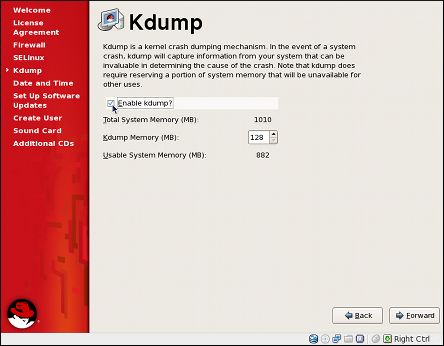46.2. kdump サービスの設定
kdump サービスの設定には、一般的な 3 つの方法があります。初回起動時に有効にして設定するか、グラフィカルユーザーインターフェイスに Kernel Dump Configuration ユーティリティーを使用するか、コマンドラインで手動で行います。
重要
Intel IOMMU ドライバーの現在の実装の制限により、kdump サービスがコアダンプイメージをキャプチャーできないことがあります。Intel アーキテクチャーで kdump を確実に使用するには、IOMMU サポートを無効にすることが推奨されます。
警告
同じベンダーの HP Smart Array デバイスとシステムボードの特定の組み合わせで
kdump サービスが確実に機能しないことが知られています。このため、ユーザーは本番環境で使用する前に設定をテストすることを強く推奨します。必要に応じて、ネットワーク経由でカーネルクラッシュダンプをリモートマシンに保存するように kdump を設定することを強くお勧めします。kdump 設定のテスト方法は、「設定のテスト」 を参照してください。
46.2.1. 初回起動時の kdump の設定
リンクのコピーリンクがクリップボードにコピーされました!
システムの初回起動時には、firstboot アプリケーションが起動し、新規インストールしたシステムの初期設定を行います。
kdump を設定するには、Kdump ページに移動し、以下の手順に従います。
重要
システムに十分なメモリーがない場合は、Kdump ページは利用できません。最小メモリー要件については、Red Hat Enterprise Linux の比較チャート を参照してください。
kdump クラッシュリカバリーを有効にすると、最小メモリー要件が予約されたメモリー量によって増加します。この値は、ユーザーおよび x86 アーキテクチャー、AMD64 アーキテクチャー、および Intel 64 アーキテクチャーでは、物理メモリーの TB ごとに 128 MB と 64 MB (つまり、物理メモリーが 1 TB のシステムの合計 192 MB)にデフォルト設定されます。
図46.1 kdump 設定画面
46.2.1.1. サービスの有効化
リンクのコピーリンクがクリップボードにコピーされました!
システムの起動時に
kdump デーモンを起動するには、kdump を有効 にする チェックボックスを選択します。これにより、ランレベル 2、3、4、および 5 の サービスが有効になり、現行セッションで起動されます。同様に、チェックボックスを消去すると、すべてのランレベルでそのチェックボックスが無効になり、サービスがすぐに停止されます。
46.2.1.2. メモリー使用量の設定
リンクのコピーリンクがクリップボードにコピーされました!
kdump カーネル用に予約されているメモリー量を設定するには、Kdump Memory フィールドの横にある上下の矢印ボタンをクリックして値を増減します。システムメモリー フィールドはそれに応じて変更され、システムで 使用 できる残りのメモリーが表示されます。